XMLデータについて
NTTデータ社の「年末調整・法定調書の達人」にインポートできる形式のXMLデータを出力することができます。
最後までお読みいただき、手順を確認してから作業を始めてください。
(1) 達人から「社員データ」をエクスポートする
前年以前から達人をお使いの場合、ペイブックからデータを取り込む前に達人のデータをいったんエクスポートしてバックアップを保存してください。(初めて達人を導入する場合は、(2)からお進みください。)
- 達人データを繰り越していない場合は繰り越して、今年の年度になっていることを確認してください。
- 達人のメニュー「データのエクスポート」から、「社員データのエクスポート」を選択してください。
- 「Excelファイル形式」又は「CSVファイル形式」を選択し、「確定」ボタンを押してください。
- ファイル名を確認してから「保存」ボタンを押し、データを保存してください。
(2)ペイブックのデータをインポートする
- まず、住所や氏名などペイブックに登録されている情報が最新であるかどうか確認してください。
- ペイブックのトップページの中ほどにある「給与データのダウンロード」から、「年調・法定調書の達人 形式(XML)」をクリックしてください。XMLファイルがダウンロードされます。(ペイブックでの作業はこれで終わりです!)
- 年末調整・法定調書の達人を起動して会社のファイルを開いてください。達人のメニュー「データのインポート」から、「中間ファイル(給与用)からのインポート」を選択し、「確定」ボタンをクリックしてください。
- 先ほどダウンロードしたペイブックのXMLファイルを指定し、「開く」をクリックしてください。
- 社員コードとの紐付けが正しくされているか確認してから、「実行」をクリックしてインポートしてください。
※ 達人の「所属コードと社員コード」の組み合わせとペイブックの「部署コードと社員コード」の組み合わせを一致させてください。異なる場合、別人として登録されてしまいます。
※
住所などペイブックのデータが最新でない場合は、「□社員の基本情報、家族情報」のチェックを外してください。
毎月の支給額・社保・扶養家族数・源泉税額のみがインポートされます。
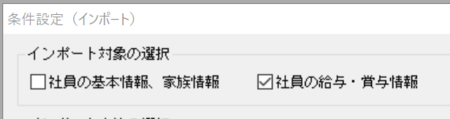
(3)内容を確認する
データが正しくインポートされていることを確認してください。
- 達人に登録されている住所とペイブックの住所が異なる場合、納付先市町村がクリアされます。納付先市町村を再度設定してください。